Introduzione
In questo documento viene descritto come generare report che forniscono una panoramica immediata delle informazioni consolidate sugli utenti VPN, inclusi lo stato corrente di utenti, tipi di dispositivi, sistema operativo client, applicazioni client e durata delle connessioni su Firepower Management Center.
Prerequisiti
Requisiti
Cisco raccomanda la conoscenza dei seguenti argomenti:
- Cisco Firepower Threat Defense (FTD)
- Cisco Firepower Management Center (FMC)
- Anyconnect Secure Mobility
Componenti usati
Le informazioni fornite in questo documento si basano sulle seguenti versioni software:
- Cisco FMC per VMware versione 7.x
- AnyConnect Secure Mobility Client 4.x
Le informazioni discusse in questo documento fanno riferimento a dispositivi usati in uno specifico ambiente di emulazione. Su tutti i dispositivi menzionati nel documento la configurazione è stata ripristinata ai valori predefiniti. Se la rete è operativa, valutare attentamente eventuali conseguenze derivanti dall'uso dei comandi.
Premesse
Firepower System fornisce un sistema di reporting flessibile che consente di generare in modo rapido e semplice report su Firepower Management Center. È inoltre possibile progettare report personalizzati da zero. Un report è un file di documento formattato in PDF, HTML o CSV con il contenuto che si desidera comunicare mentre un modello di report specifica le ricerche di dati e i formati per il report e le relative sezioni. Firepower System include un potente strumento di progettazione dei report che automatizza la progettazione dei modelli di report. È possibile includere parametri di campo quali il tipo di autenticazione, la durata della connessione e così via in un modello per aumentarne l'utilità.
Le VPN ad accesso remoto offrono connessioni protette per gli utenti remoti, ad esempio gli utenti mobili o i telelavoratori. Il monitoraggio di queste connessioni fornisce importanti indicatori delle prestazioni della connessione e della sessione utente. Per eseguire questa attività, è necessario essere un utente Admin in un dominio foglia. Le funzionalità di monitoraggio di Firepower System consentono di determinare rapidamente se esistono problemi VPN di accesso remoto e di applicare queste conoscenze e utilizzare gli strumenti di gestione della rete per ridurre o eliminare i problemi per la rete e gli utenti.
Configurazione
Configurazioni
Passaggio 1. Selezionate Overview > Dashboards > Reporting > Report Templates e fate clic su Create Report Template come mostrato nell'immagine.
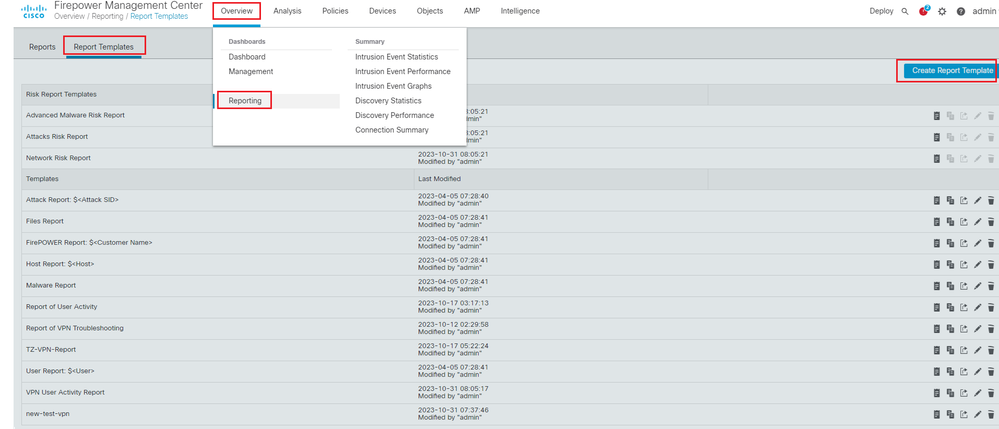 Crea modello di report
Crea modello di report
Passaggio 2. Immettere un nome per il modello nel campo,Report Title come mostrato nell'immagine.
 Titolo del report
Titolo del report
Passaggio 3. Selezionate Add Table View una delle viste disponibili sul lato destro. È inoltre possibile utilizzare grafici a barre, a linee, a torta e così via in base alle proprie esigenze.
 Aggiungi visualizzazione tabella
Aggiungi visualizzazione tabella
Passaggio 4. Immettere un titolo per la sezione nel campoReport Section Title. Qui sono state aggiunte le viste tabella Table View of Events eUsers come mostrato nell'immagine.
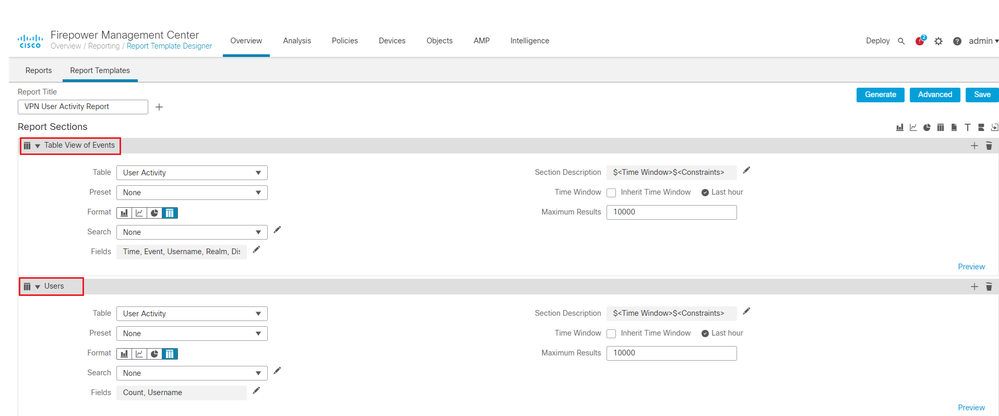 Titolo della sezione del report
Titolo della sezione del report
Passaggio 5. Selezionate User Activity dal menu a discesa Tabella (Table) come illustrato nell'immagine.
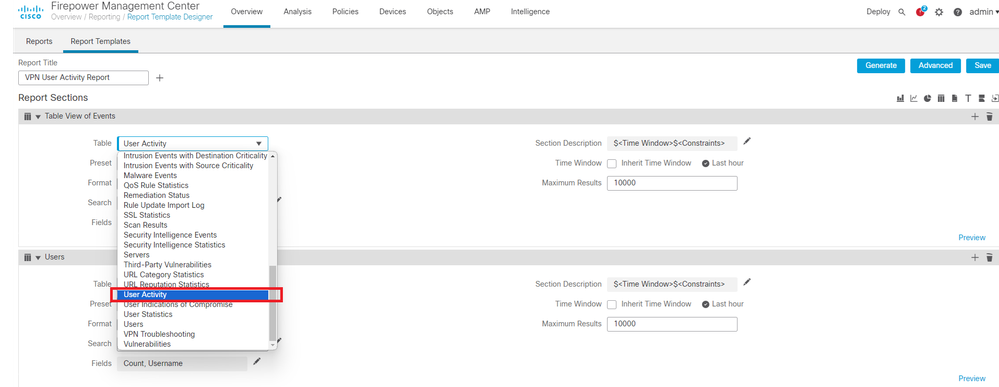 Seleziona attività utente
Seleziona attività utente
Passaggio 6. Se necessario, scegliete un valore preimpostato, altrimenti mantenetelo come None .
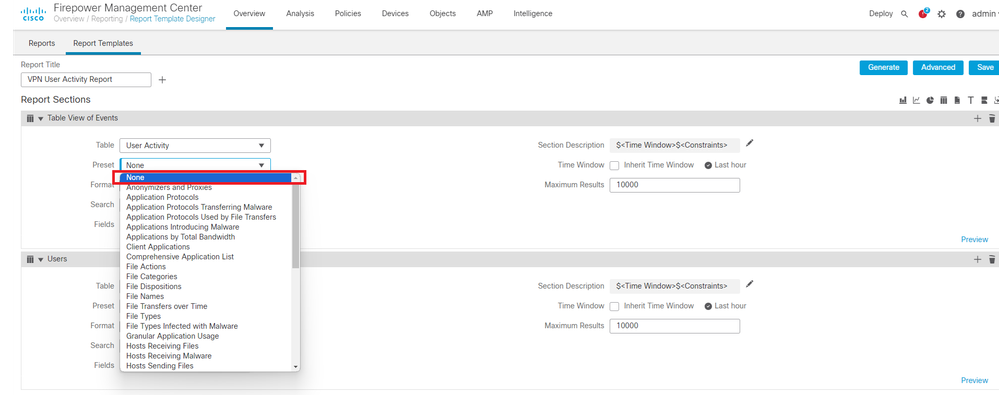 Aggiunta di un valore preimpostato
Aggiunta di un valore preimpostato
Passaggio 7. Selezionate il formato di outputTable View come illustrato nell'immagine.
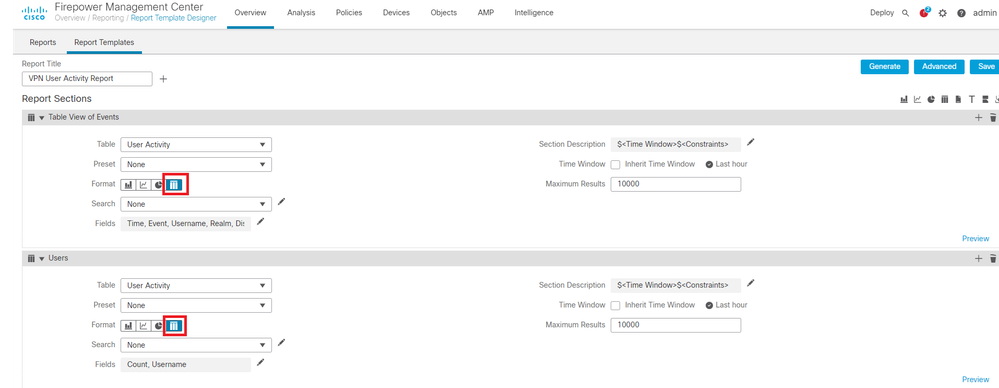 Visualizzazione per tabella come formato di output
Visualizzazione per tabella come formato di output
Passaggio 8. (Facoltativo) Dal menu di ricerca, selezionare gli attributi che si desidera utilizzare per vincolare il rapporto. Selezionare None se non si desidera applicare alcun vincolo di ricerca.
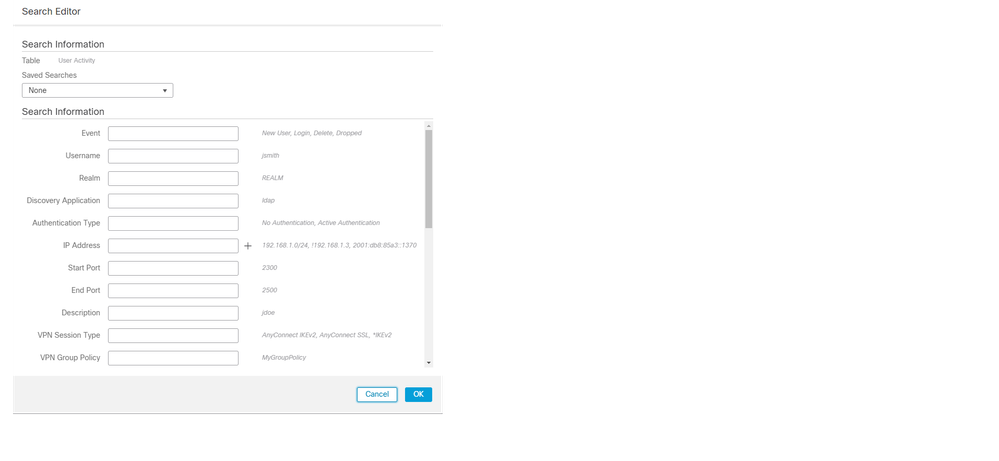 Vincoli di ricerca
Vincoli di ricerca
Passaggio 9. Selezionare l'intervallo di tempo per il quale si desidera generare il report. Fare clic su Last hour e si apre una nuova finestra pop-up con opzioni di 1 ora, 6 ore, 1 giorno, 1 mese e così via, come mostrato nell'immagine.
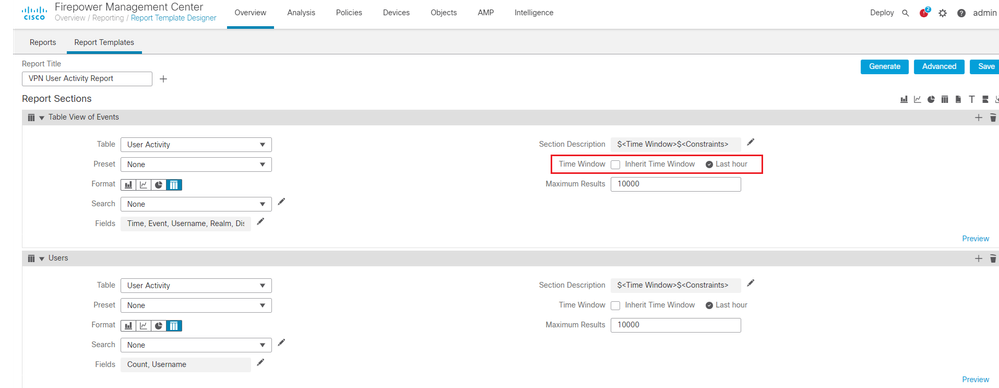 Seleziona intervallo di tempo
Seleziona intervallo di tempo
 Aggiungi TimeFrame
Aggiungi TimeFrame
Passaggio 10. Per registrare il numero specifico di risultati, fornire un valore compreso tra 1 e 400000 nel Maximum Results campo.
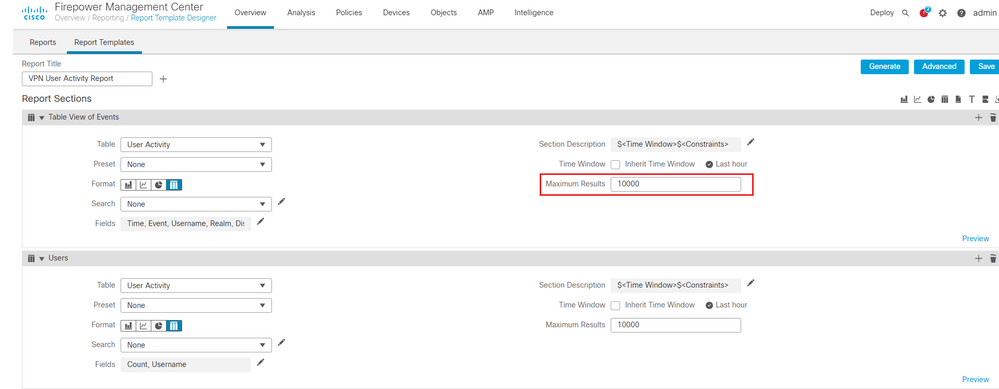 Numero massimo di risultati da visualizzare
Numero massimo di risultati da visualizzare
Passaggio 11. Fare clic sul pulsante nellaSave parte superiore delle sezioni del report per rendere il modello pronto per l'utilizzo.
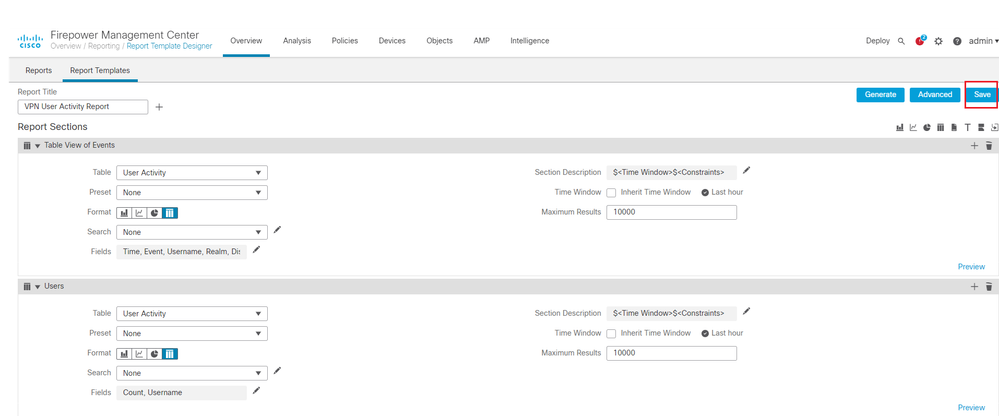 Salva report
Salva report
Genera report
Una volta creato e personalizzato il modello di report, è possibile generare il report. Per visualizzare i dati utente sono disponibili diversi formati di output, ad esempio HTML, PDF o CSV.

Nota: per i report PDF, i nomi di file che utilizzano caratteri Unicode (UTF-8) non sono supportati.
Procedura
Passaggio 1. Selezionare Overview > Reporting e fare clic su Report Templates .
Passaggio 2. Fare clic sullGenerate Report'icona accanto al modello configurato come mostrato nell'immagine.
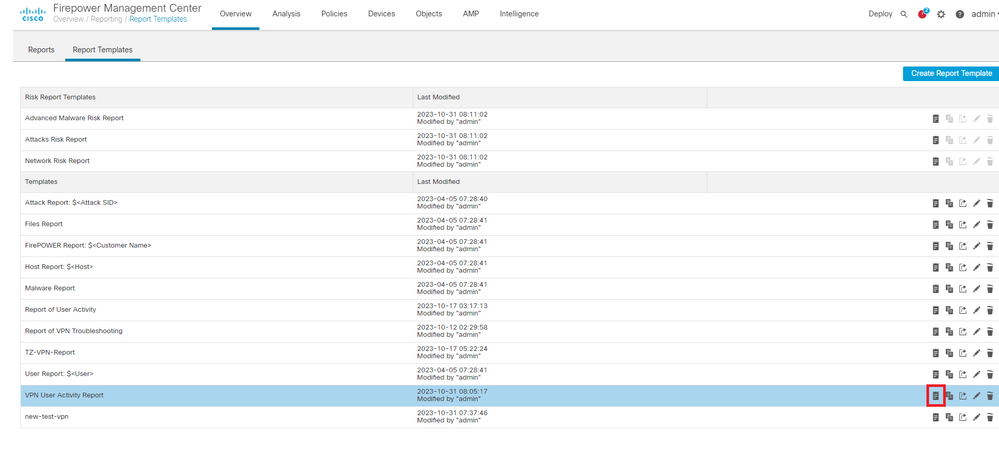 Genera visualizzazione report
Genera visualizzazione report
Passaggio 3. Immettere un nuovo nome file. Questo nome viene utilizzato per salvare il report. Se non immettete un nuovo nome, il sistema utilizza il nome di default specificato nel modello di report.
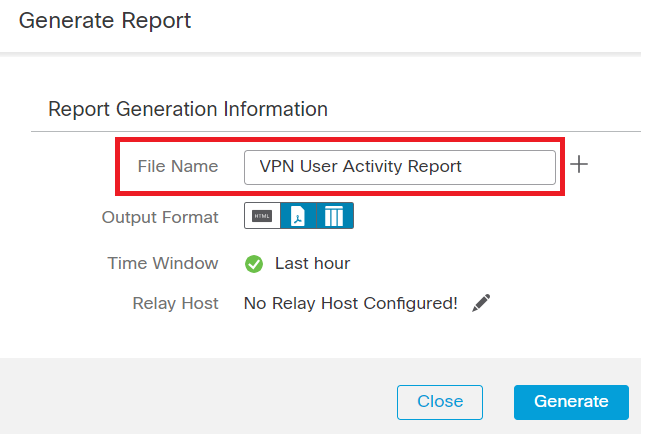 Aggiungi nome file
Aggiungi nome file
Passaggio 4. Scegliere il formato di output per il report facendo clic su: HTML, PDF o CSV.
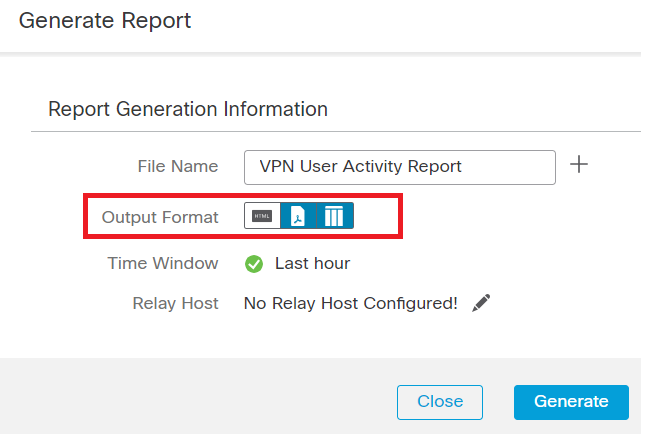 Seleziona formato di output file
Seleziona formato di output file
Passaggio 5. (Facoltativo) Modificare l'intervallo di tempo globale per il rapporto da "Finestra temporale". Se nel modello di report non viene utilizzata l'opzione "Eredita finestra temporale", questa opzione viene ignorata.

Nota: l'impostazione della finestra temporale globale influisce sul contenuto delle singole sezioni del rapporto solo se sono configurate in modo da ereditare l'impostazione globale.
Passaggio 6. (Facoltativo) Se il report generato deve essere recapitato tramite posta elettronica, configurare un host di inoltro sul CCP.
Passaggio 7. Clicca su Generate e i file saranno disponibili per il download sotto "Rapporti". Per il formato CSV, verrà creata una cartella zip con ogni sezione del modello come file separato.
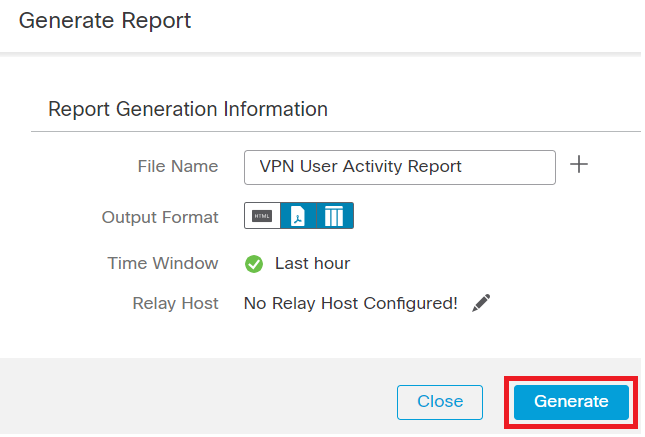 Genera report
Genera report
 Report generato
Report generato
Risultato
Questa sezione fornisce le informazioni del report generato per l'utente VPN in formato PDF.
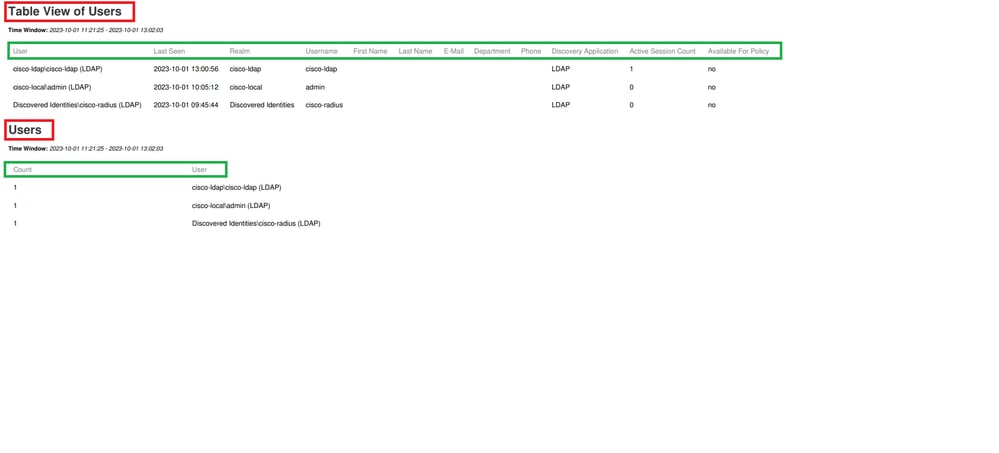 Visualizza report generati
Visualizza report generati
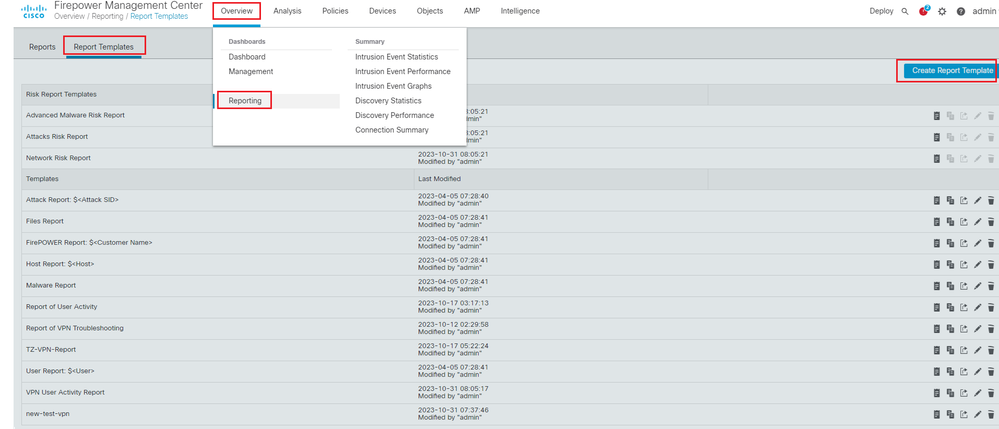


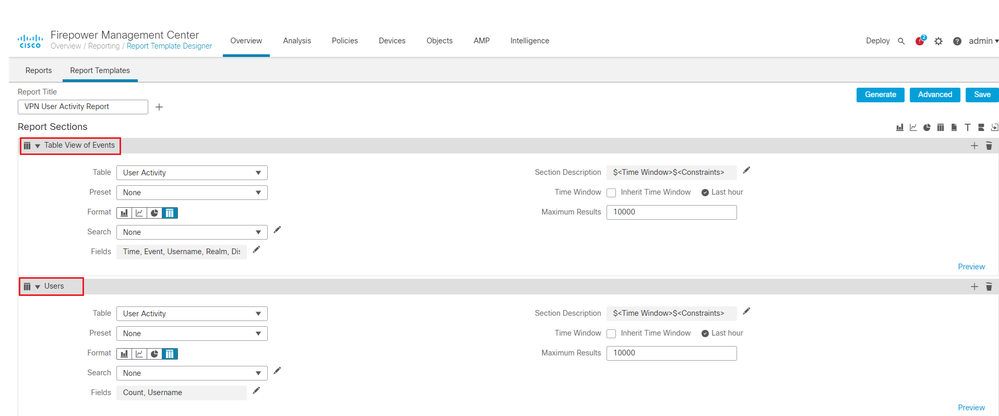
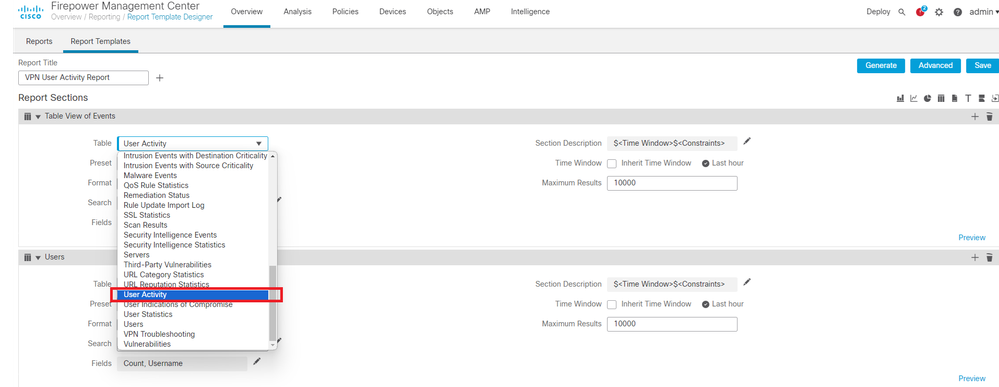
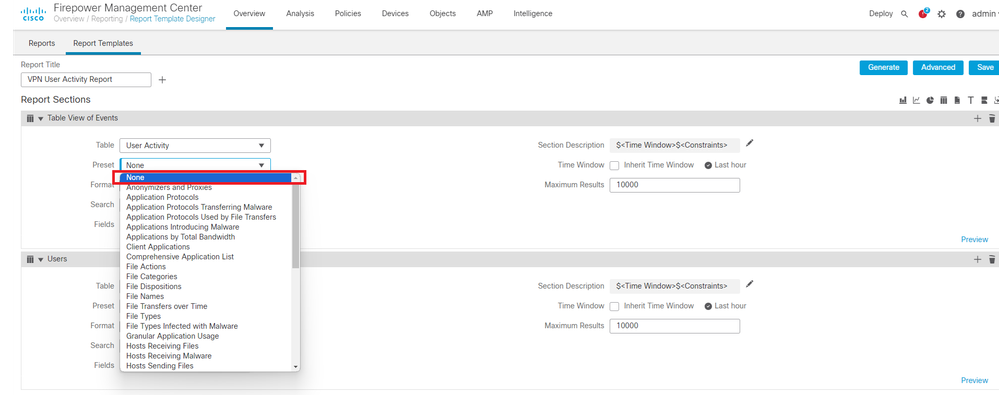
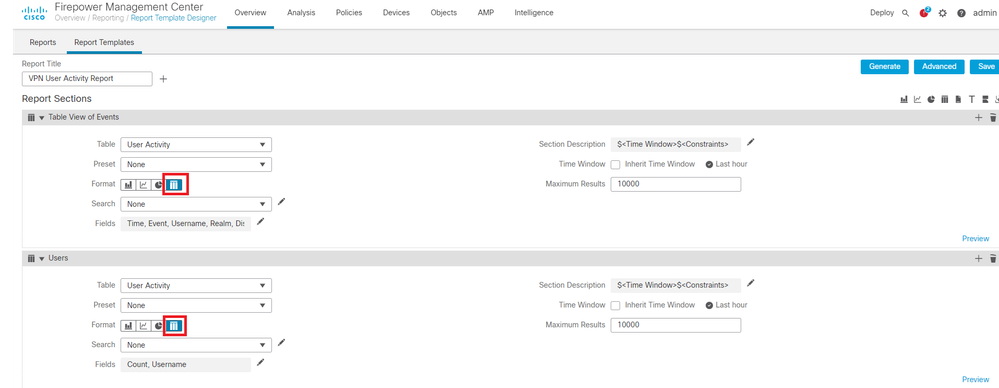
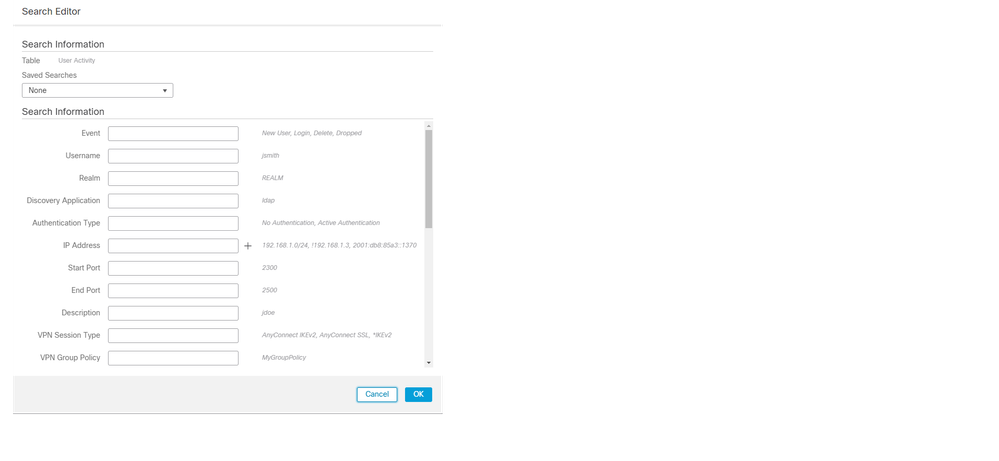
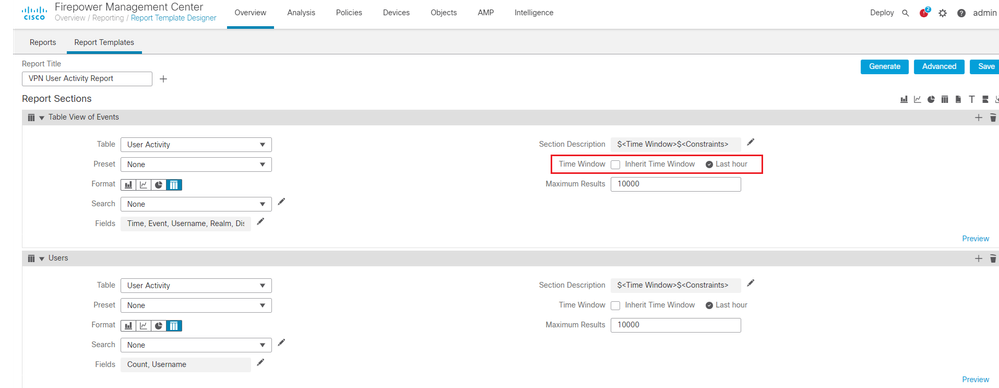

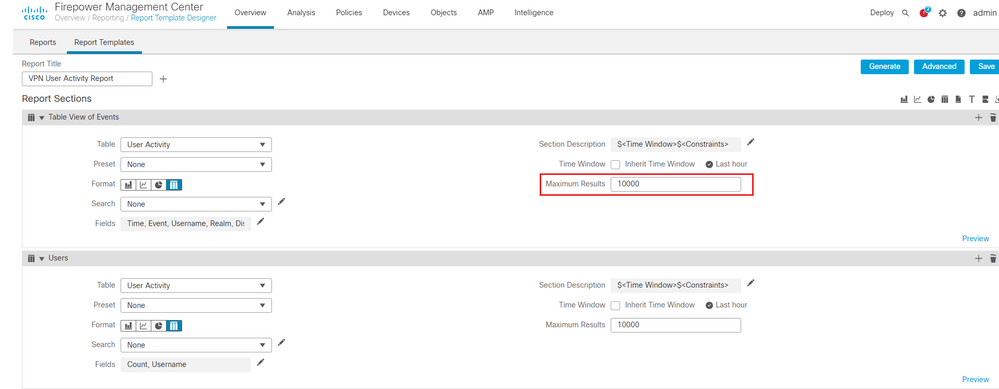
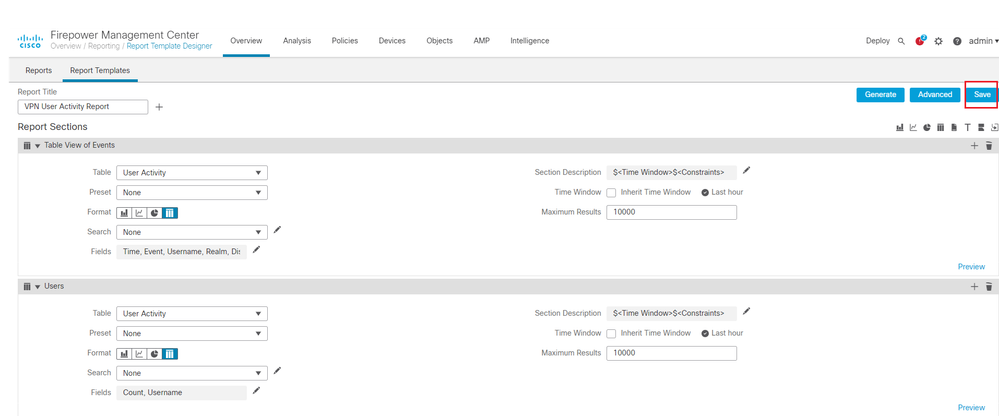

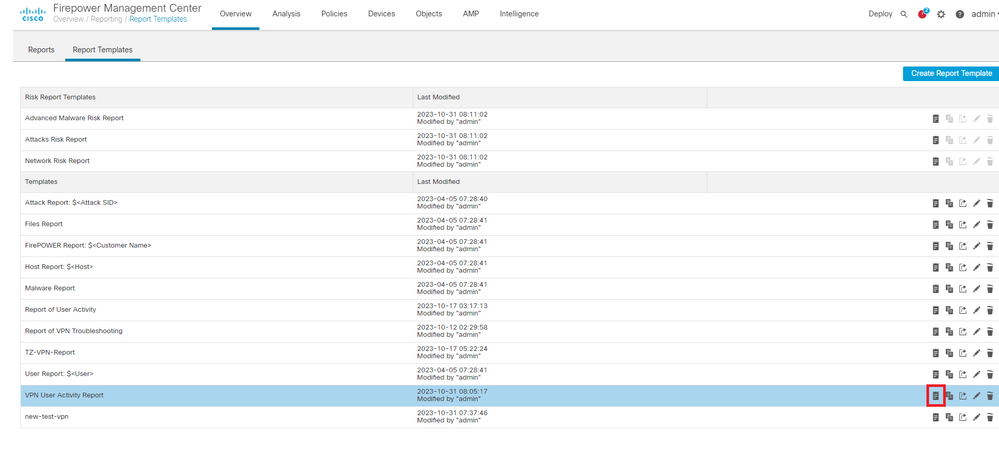
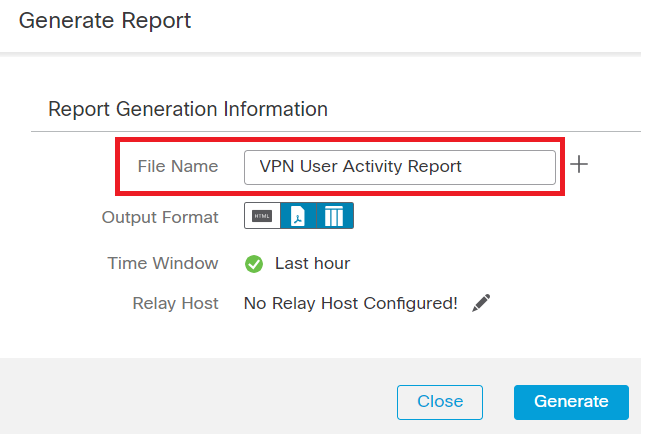
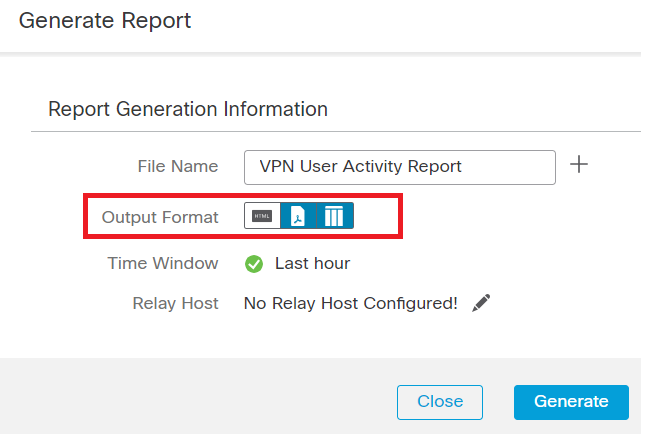
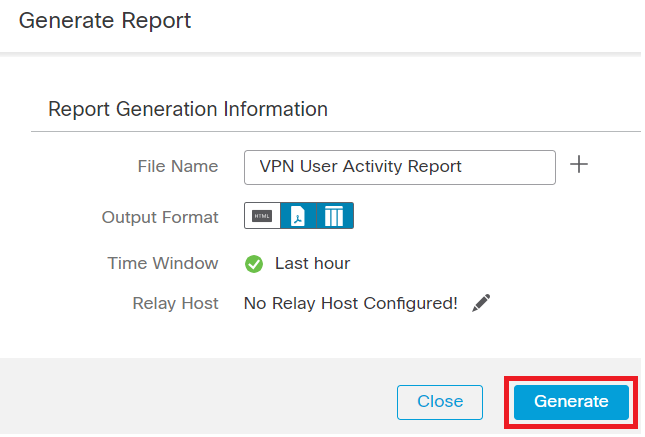

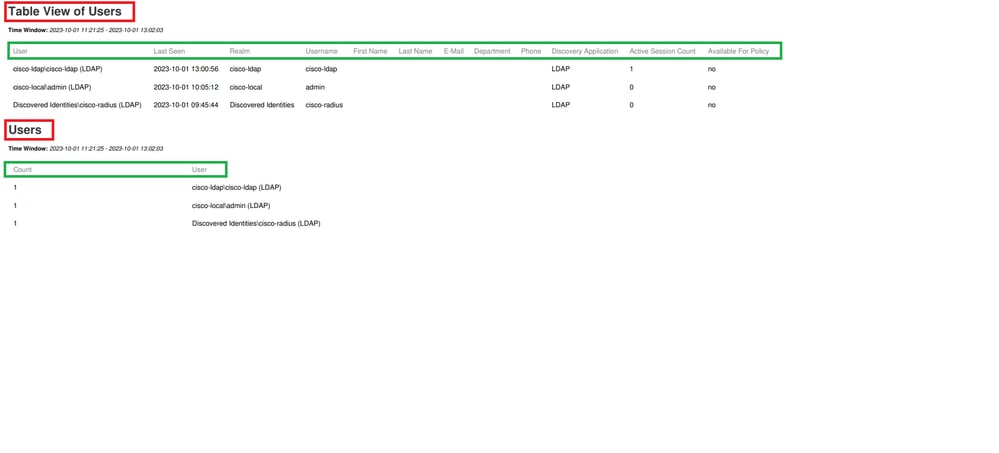
 Feedback
Feedback